Oblíbený

AnyRec PhoneMover
Plynulý přenos dat iPhone u všech typů souborů.
Bezpečné stahování
Přenos dat do iPhonu 17 se zasekne? Příčiny a řešení
Špatné připojení k síti, příliš velké soubory a zastaralá verze iOS mohou vést k problému s zaseknutím dat na iPhonu. Pokud se chcete zbavit těchto omezení a bezproblémově přenést všechny soubory do iPhonu 17, AnyRec PhoneMover může být vždy vaší první volbou. Můžete bezpečně a rychle přenášet fotografie, videa, hudbu, dokumenty, kontakty, zprávy a další informace mezi iPhonem 17 a dalšími zařízeními bez ztráty dat.
Seznam průvodců
Část 1: Proč se zasekává při přenosu dat do iPhone Část 2: Nejlepší způsob, jak se vyhnout problému s přenosem dat do iPhonu Část 3: 6 metod, jak vyřešit problém s přenosem dat do iPhone, který se zasekl Část 4: Čas potřebný pro různé metody přenosu iPhone Část 5: Nejčastější dotazy ohledně přenosu dat do zaseknutého iPhoneČást 1: Proč se zasekává při přenosu dat do iPhone
Existuje mnoho důvodů, proč se zaseknete při přenosu dat do iPhonu, zejména při použití bezdrátového přenosu. Můžete zkontrolovat, zda se váš iPhone nezasekl z těchto důvodů.
1. Nestabilní síťové připojení
Pokud je síť vašeho iPhonu slabá, může to způsobit, že se iPhone 17 zasekne v problémech s přenosem dat. Nebo je vzdálenost mezi vaším iPhonem a jiným zařízením příliš velká, což vede k nestabilnímu připojení.
2. Soubory jsou příliš velké na přenos
Pokud jsou data nebo soubor, který chcete přenést, příliš velké, může to také způsobit zaseknutí přenosu. Pokud je to možné, můžete se pokusit přenést data do nového iPhonu několikrát.
3. Váš iPhone nemá dostatek místa
Když vašemu iPhonu dojde úložný prostor, proces přenosu se může zastavit a zaseknout. Můžete tedy nahrávat do cloudového úložiště nebo použít AnyRec Free Video Compressor pro rychlou změnu velikosti velkých videí.
4. Zastaralá verze iOS
Pokud včas neaktualizujete verzi iOS na nejnovější verzi 18/26, může se váš iPhone při přenosu dat zaseknout. Zastaralá verze nebo různé verze iOS na dvou zařízeních způsobí určité problémy, proto je třeba jej včas aktualizovat.
Část 2: Nejlepší způsob, jak se vyhnout problému s přenosem dat do iPhonu
Poté, co se naučíte, jak opravit přenos dat do nového zaseknutého iPhone, je lepší mít alternativu, kdykoli se problém znovu objeví. Přenos souborů může být jednodušší AnyRec PhoneMover, který podporuje oblíbená zařízení jako iPhone, Android, Mac a Windows. Pomocí kabelu USB připojte svůj iPhone k jinému zařízení, aniž byste se museli na chvíli zaseknout. Můžete jej snadno použít k bezproblémovému přenosu dokumentů, fotografií, videí a všech souborů. Navíc můžete průběžně kontrolovat průběh přenosu, abyste se vyhnuli problémům s přenosem dat do zaseknutého iPhonu nebo ztrátě dat.

Efektivně přenášejte data ze starých zařízení do nových iPhonů, jako je hudba, videa, obrázky a další důležité soubory.
Pouze jedním kliknutím přenesete soubory s většími velikostmi a jedinečnými formáty během několika sekund.
Uspořádejte soubory odstraněním duplikátů a uvolněte úložný prostor pro odesílající i přijímající zařízení.
Vynikající alternativa k iTunes bez omezení počtu nebo velikosti souborů a bez dalších omezení zařízení.
Bezpečné stahování
Krok 1. Stáhněte a spusťte AnyRec PhoneMover na svém Windows/Mac. Zároveň si nainstalujte MobieSync na svůj iPhone pro připojení k AnyRec PhoneMover. Připojte zařízení ke stejné síti Wi-Fi.

Krok 2. Po připojení se zobrazí informace o vašem mobilním telefonu. Nyní můžete z levého panelu přenést všechna data, jako jsou fotografie, hudba, videa, kontakty a další. K dispozici jsou další funkce pro vytvoření vyzváněcího tónu na iPhonu, odstranění duplicitních souborů a další.

Krok 3 Nyní můžete zaškrtnout políčka u souborů, které chcete přenést. Poté v horní nabídce klikněte na tlačítko „Připojit nové zařízení“ a připojte nový telefon se systémem iOS. Konečně můžete začít přenášet data bez problémů.

Bezpečné stahování
Část 3: 6 metod, jak vyřešit problém s přenosem dat do iPhone, který se zasekl
Mnoho důvodů může způsobit zaseknutí přenosu dat do nového iPhonu; proto nejprve zjistěte možné příčiny a poté postupujte podle níže uvedených řešení, abyste problém vyřešili.
Řešení 1: Umístěte zařízení blízko
Nejjednodušší způsob, jak vyřešit nefunkční Rychlý start pro iPhone, je umístit obě zařízení blízko sebe při exportu souborů. Při přenosu dat buďte trpěliví, jinak se může stát, že dojde k přerušení.

Řešení 2: Zkontrolujte nové úložiště pro iPhone a trpělivě počkejte
Pokud je úložiště vašeho nového iPhonu plné, data ze starého iPhonu se do nového nepřenesou. Můžete tedy kliknout na „Nastavení“ a klepnout na Obecné. Vyhledat „Úložiště“ a vyčistit úložiště. Poté chvíli počkat. Pomalé a nestabilní připojení k Wi-Fi také způsobuje zaseknutí přenosu dat z iPhonu. Můžete například počkat 10 až 15 minut.
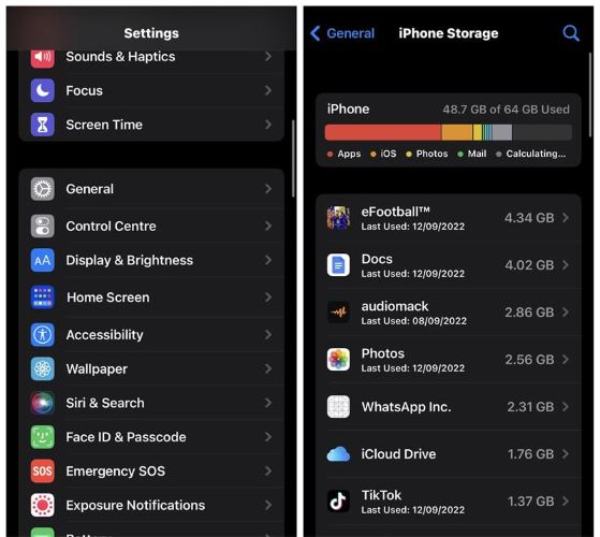
Řešení 3: Zkontrolujte verzi iOS
Přejděte v telefonu do aplikace „Nastavení“ a klepněte na nabídku „Obecné“. Poté klepnutím na tlačítko "Aktualizace softwaru" zkontrolujte verzi a aktualizujte ji na nejnovější klepnutím na tlačítko "Stáhnout a nainstalovat".

Řešení 4: Restartujte nový iPhone
Nejlepší je zkontrolovat nový iPhone, když přenos trvá příliš dlouho. Proces musí být dokončen a rozhraní se pouze zaseklo. Zastavte přenos nebo vynuťte spuštění zařízení, pokud nedochází k žádnému pokroku. Může to také vyřešit problém s nefunkčním AirDropem na iPhonu.

Řešení 5: Poskytněte stabilní síť Wi-Fi
Špatná síť Wi-Fi může vést k pomalému přenosu souborů, proto se ujistěte, že je váš internet stabilní. Může to způsobit, že se Přesun do iOS zasekl na 1 minutový problém. To je důvod, proč si mnoho lidí stěžuje, že přenos z Androidu na iPhone trvá tak dlouho. Chcete-li to urychlit, odpojte ostatní zařízení ze seznamu, abyste zmírnili vyrušování. Navíc můžete restartovat router pro rychlejší přenos souborů. Nebo můžete přejít na nové připojení Wi-Fi nebo mobilní datové připojení.
Řešení 6: Přenos dat do iPhonu 17 pomocí iTunes/Finderu
Pokud narazíte na to, že se iPhone při přenosu z předchozího zařízení zasekne na logu Apple, můžete obnovit iPhone z poslední zálohy. Zde jsou kroky, které můžete následovat.
Krok 1. Připojte svůj nový iPhone k počítači pomocí kabelu USB. Rychle stiskněte a uvolněte tlačítko "Zvýšení hlasitosti" a poté tlačítko "Snížit hlasitost". Později podržte a stiskněte tlačítko „Side“, dokud neuvidíte logo Apple.
Krok 2. Poté spusťte iTunes v systému Windows a macOS Mojave nebo starším nebo Finder v systému macOS Catalina a novějším. Klikněte na tlačítko "Obnovit zálohu". Vyberte poslední záložní soubor. Později to potvrďte kliknutím na tlačítko „Obnovit“.

Nejprve byste měli zálohovat všechna data ze starého iPhone a poté strávit asi 30 minut obnovením dat do nového iPhone. Proto to pro vás může být složité.
Část 4: Čas potřebný pro různé metody přenosu iPhone
Rychlost přenosu závisí také na zvoleném nástroji a kabelu. Pro výběr vhodného nástroje se můžete podívat na tabulku níže. Tím se také vyřeší problém se zasekáváním přenosu dat a dokonce se zlepší efektivita přenosu.
| Nástroj / metoda přenosu | Přibližná doba pro 64 GB |
| USB-C (USB 3.2/Thunderbolt) | 2–4 minuty |
| Lightning kabel | 30–45 minut |
| Migrace iPhonu (drátová/bezdrátová) | 20–40 min/40 min–1,5 h |
| AirDrop (prostředí Wi-Fi 6) | 30–50 minut |
| iCloud | 1,5–2 hodiny |
| Přesun telefonu AnyRec | 10–15 minut |
Část 5: Nejčastější dotazy ohledně přenosu dat do zaseknutého iPhone
-
Jak dlouho trvá přenos všech fotografií ze starého iPhonu do nového zařízení?
Export obrázků může být rychlejší nebo pomalejší v závislosti na připojení k internetu a aktualizaci softwaru. Kvalita a velikost souboru také ovlivní čas.
-
Jak zabránit tomu, aby se můj starý iPhone zasekl při přenosu dat?
Doporučuje se vyhnout se hromadnému přenosu velkých souborů nebo aplikací. Před pokračováním v přenosu můžete také vymazat mezipaměť a soubory cookie. Pokud používáte bezdrátový přenos, najděte si jiné připojení Wi-Fi se stabilní sítí.
-
Ovlivňuje režim nízké spotřeby přenos dat do nového iPhone?
Ano. Režim nízké spotřeby je funkce, která omezuje funkce iPhonu a šetří energii. Ale může to způsobit pomalejší přenos, když je toto aktivováno, a možná ho budete muset prozatím deaktivovat.
-
Jak dlouho trvá přenos dat do nového iPhonu 17?
Přenos všech dat do nového iPhonu 17 pomocí Rychlého startu trvá přibližně 45 minut. Je také normální, že celý proces přenosu dat z iPhonu trvá přibližně hodinu. Pro hladký přenos můžete aktualizovat systém iOS, změnit Wi-Fi, použít software pro přenos dat z iPhonu a provést další kroky.
Závěr
Konečně můžete vyřešit problém se zaseknutím při přenosu dat do nového iPhonu. I když existuje mnoho důvodů, proč export trvá déle, je skutečně zklamáním vědět, že přenos dat do nového zařízení iPhone může být pomalý. Navíc, AnyRec PhoneMover je vynikající alternativou pro přesun souborů do jiného zařízení. Alespoň s tímto softwarem nebudete mít zpoždění ani se nezaseknete. Klikněte na tlačítko Stáhnout zdarma a vyzkoušejte to!
Bezpečné stahování



